Nauczyliśmy Cię, jak skonfigurować Safari w iOS, aby przejąć kontrolę nad działaniem przeglądarki. Kontynuując nasze poprawki w Internecie, powiemy ci, jak skonfigurować DNS w iOS.

Powinieneś wiedzieć, że tutaj jest jedna ogromna wada w iOS dotycząca DNS. Możesz ustawić niestandardowy DNS tylko wtedy, gdy jesteś podłączony do połączenia Wi-Fi. Nie można zmienić DNS w sieciach komórkowych, to po prostu dziwne.
Jedną z opcji byłoby użycie sieci VPN zamiast tego, która korzysta z własnej usługi DNS.
Kiedy uruchomiono Android Pie, wielu chwaliło dodanie natywnej opcji DNS. Wielu użytkowników iOS nie zdaje sobie sprawy, że ta opcja była dostępna na ich urządzeniach iPhone / iPad od dłuższego czasu. Powodem, dla którego mogli nie wiedzieć o tym, jest to, że nie jest to trochę widoczne w ustawieniach. Zrozumiesz, dlaczego za chwilę to mówimy.
Jak skonfigurować DNS w iOS
1. Otwórz aplikację Ustawienia na iPhonie lub iPadzie
2. Przejdź do opcji Wi-Fi na pasku bocznym.
3. Teraz w prawym okienku zobaczysz nazwę sieci Wi-Fi, z którą jesteś połączony. Obok będzie niebieski znacznik wyboru, wskazujący, że działa dobrze.
4. Stuknij w dowolnym miejscu linii z nazwą sieci Wi-Fi lub ikonami na krawędzi. To otwierają ustawienia specyficzne dla wybranej sieci.
5. Przewiń w dół, aż powiesz opcję Konfiguruj DNS. Jeśli jest napisane „Automatycznie”, oznacza to, że niestandardowy DNS nie został włączony, a sieć łączy się z serwerami DNS Twojego dostawcy Internetu.
6. Stuknij w Konfiguruj DNS, a następnie opcję „Ręcznie”. Teraz zobaczysz opcję Dodaj serwer.
7. Użyj tego, aby ustawić dowolny DNS, który chcesz. Nie zapomnij nacisnąć przycisku Zapisz w prawym górnym rogu, aby zakończyć dodawanie serwera DNS.
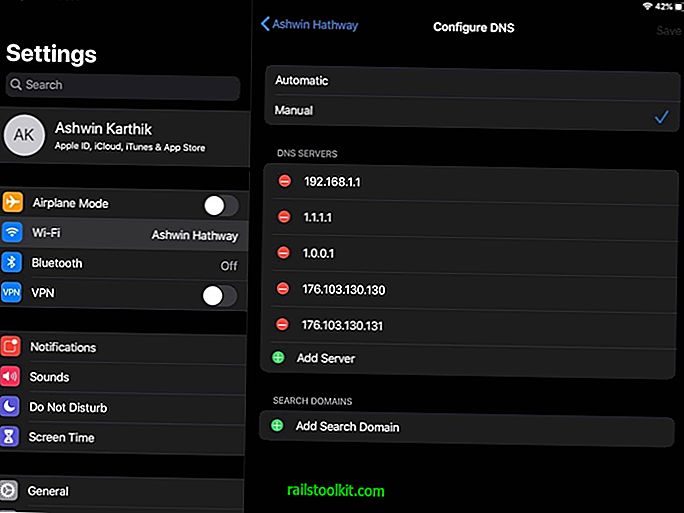
Okej, pewnie zgadłeś. Tak, jeśli masz więcej niż jedną sieć Wi-Fi, musisz skonfigurować DNS dla każdej z nich.
Oto kilka popularnych publicznych usług DNS, które są niezawodne:
- CloudFlare DNS: 1.1.1.1 i 1.0.0.1 (Cloudflare ma również aplikacje DNS dla Androida i iOS =
- AdGuard DNS: 176.103.130.130 i 176.103.130.131
- OpenDNS: 208.67.222.222 i 208.67.220.220
- Quad9 DNS: 9.9.9.9 i 149.112.112.112
- Google DNS: 8.8.8.8 i 8.8.4.4
AdGuard DNS jest bardzo przydatny, ponieważ działa jako systemowy bloker reklam. Możesz sprawdzić naszą recenzję Adguard DNS tutaj.
Końcowe słowa
Osobiście nie podoba mi się aplikacja Ustawienia Apple i sposób, w jaki przedstawia ona opcje zmiany DNS. Dla porównania w systemie Android Pie opcja DNS jest prosta. Idziesz do Ustawienia> Sieć i Internet> Zaawansowane> Prywatny DNS. Bam, oto jest, to jednorazowe ustawienie i działa we wszystkich sieciach (Wi-Fi i Mobile).
Nawet jeśli nie pamiętasz lokalizacji opcji, możesz po prostu otworzyć Ustawienia na urządzeniu z Androidem i wpisać DNS, a wyświetli się ta opcja. Zrób to samo na iOS, a nic nie dostaniesz, nie jest to opcja do przeszukiwania.














